I servizi di routing consentono di eseguire diversi tipi di analisi spaziale sulle reti di trasporto, ad esempio individuare il migliore itinerario in una città, trovare il veicolo o la struttura di emergenza più vicina, identificare un'area di servizio intorno a una posizione o eseguire una serie di ordini con una flotta di veicoli.
Gli amministratori predefiniti e gli utenti con privilegi appropriati possono configurare il portale ArcGIS Enterprise per utilizzare i servizi di routing ed eseguire diverse attività. È possibile configurare i servizi di rounting sul portale ArcGIS Enterprise in tre metodi:
- Configurare i servizi di routing da ArcGIS Online
- Configurare i servizi di routing pubblicandoli tramite il dataset di rete in un sito ArcGIS Server federato.
- Configurare i servizi di routing aggiornando gli URL dei servizi di utilità di rounting del portale ArcGIS Enterprise.
Una volta configurati, i servizi di routing possono essere utilizzati con diverse applicazioni, ad esempio ArcGIS Pro, o per ottenere indicazioni ed eseguire analisi in Map Viewer classico. È inoltre possibile scrivere applicazioni con l'API web ArcGIS e ArcGIS Runtime SDK che utilizzano questi servizi di routing.
Per configurare i servizi di routing, attenersi alla seguente procedura.
- Accedere all'organizzazione come amministratore.
- Nella parte superiore della schermata del sito, fare clic su Organizzazione e scegliere la scheda Impostazioni.
- Fare clic su Servizi utilità sul lato sinistro della pagina.
- Fare clic su Indicazioni e routing sul lato destro della pagina.
- Fare clic su Configura i servizi di routing e scegliere uno dei tre metodi per configurare i servizi di routing nel portale ArcGIS Enterprise.
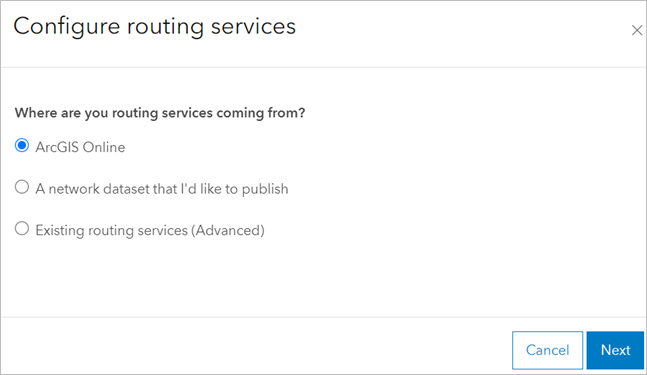
Configurare i servizi di routing da ArcGIS Online
È possibile configurare i servizi di routing del portale ArcGIS Enterprise da ArcGIS Online. Per utilizzare i servizi di routing forniti da Esri, è necessario disporre di un account aziendale ArcGIS Online. All'account devono essere associati crediti e le autorizzazioni appropriate per utilizzare i servizi di routing.
- Nella finestra di dialogo Configura i servizi di routing, selezionare l'opzione ArcGIS Online e fare clic su Avanti.
- Immettere le credenziali per l'account ArcGIS Online da utilizzare per i servizi di routing e selezionare o creare la cartella in cui saranno creati gli elementi corrispondenti nel portale ArcGIS Enterprise.
- Fare clic su Salva.
Verrà mostrato che i servizi di routing nel portale ArcGIS Enterprise derivano da ArcGIS Online. Verrà anche mostrato l'account utente ArcGIS Online utilizzato per impostare i servizi di routing di ArcGIS Enterprise. Si tratta dell'account da cui saranno detratti i crediti quando utilizzi i servizi di routing nel portale ArcGIS Enterprise.
Configurare e pubblicare i servizi di routing tramite il dataset di rete in un sito ArcGIS Server federato
Se disponi di un dataset di rete che modella i dati stradali e desideri utilizzarlo come origine per i servizi di routing, puoi configurare i servizi di routing di ArcGIS Enterprise pubblicandoli tramite il dataset di rete in un sito ArcGIS Server federato. Questo processo crea tutti i servizi di routing in base al dataset di rete e li registra come servizi di utilità nel portale ArcGIS Enterprise perché vengano rilevati e utilizzati da diverse applicazioni.
Accertati che il dataset di rete utilizzato per pubblicare i servizi di routing sia accessibile al sito del server in cui desideri ospitare i servizi di routing. A tale scopo, è possibile memorizzare il file geodatabase o il geodatabase mobile contenente il dataset di rete in una cartella registrata come elemento di data store all'interno del contenuto del portale ArcGIS Enterprise o aggiungendo un elemento di data store di database per il geodatabase aziendale in cui è memorizzato il dataset di rete. L'elemento di data store deve consentire l'accesso al sito ArcGIS Server federato utilizzato per ospitare i servizi di routing.
Ulteriori informazioni sui data store in ArcGIS Enterprise
Attenzione:
Se hai specificato per il portale ArcGIS Enterprise una durata massima token inferiore a 120 minuti, potrebbero verificarsi problemi perché questo processo potrebbe richiedere più tempo. Si consiglia di impostare la durata massima del token del portale ArcGIS Enterprise su un valore superiore a 120 minuti prima di eseguire questo processo e di ripristinare il valore desiderato dopo il processo.
- Nella finestra di dialogo Configura i servizi di routing, seleziona Un dataset di rete che vorrei pubblicare e fai clic su Avanti
- Dal menu a discesa Elemento di data store contenente il dataset di rete, seleziona un elemento di data store contenente il dataset di rete.
- Dal menu a discesa Sito server GIS per ospitare i servizi di routing, scegli il sito del server GIS da utilizzare per ospitare i servizi di routing. Il menu a discesa include solo i siti del server GIS con accesso all'elemento di data store. Include inoltre i siti ArcGIS Server della versione 11.0 o successive.
- Il percorso relativo del dataset di rete è il percorso del dataset di rete nel data store. Ad esempio, se il percorso del catalogo del dataset di rete in un file geodatabase è C:\data \streets\NorthAmerica.gdb\Routing\Routing_ND e l'elemento di data store fa riferimento a C:\data, il valore per il percorso relativo del dataset di rete è /streets/NorthAmerica.gdb/Routing/Routing_ND.
Nota:
È necessario fornire il percorso relativo del dataset di rete utilizzando le barre.
- Per il parametro Cartella di servizio, specifica un nome per la cartella del server che conterrà tutti i servizi di routing creati dallo strumento.
- Per il parametro Tipi di servizio, disattiva i servizi non necessari.
Nota:
Le funzionalità di alcune applicazioni client potrebbero essere disabilitate. Per utilizzare tutti i servizi necessari, accertati che siano attivati nella finestra di dialogo Configura i servizi di routing. - Nella sezione Proprietà avanzate, specifica un file di configurazione per definire alcune proprietà per i servizi di routing, ad esempio il numero minimo e massimo di istanze di servizio. La cartella framework/runtime/ArcGIS/Resources/ArcToolBox/Services/routingservices nella directory di installazione di ArcGIS Server include due file di configurazione di esempio, publishroutingservices.json e publishroutingservices_dedicated.json. Se non si specifica un file di configurazione, per impostazione predefinita il processo utilizza il file publishroutingservices.json.
Ulteriori informazioni sulla pubblicazione di un file di configurazione dei servizi di routing
Prima della pubblicazione, accertati che tutti i parametri siano stati inseriti correttamente. Una volta avviato il processo, apparirà un indicatore di avanzamento. Poiché l'esecuzione del processo potrebbe richiedere un po' di tempo, è possibile proseguire con altre attività del portale e tornare alla pagina dell'indicatore di avanzamento per verificare se il processo è terminato.
Al termine del processo, viene mostrato il sito ArcGIS Server che ospita i servizi di routing nonché il dataset di rete utilizzato per il servizi di routing. Se si utilizzano dati StreetMap Premium per pubblicare i servizi di routing, e se i dati sono impostati per utilizzare il traffico in tempo reale, viene visualizzato l'elemento del servizio dati del traffico indicante che per i servizi di routing il traffico in tempo reale è configurato da ArcGIS Online.
Messaggi di errore e di avvertenza
Se durante la pubblicazione si verificano errori, vengono visualizzati messaggi di avvertenza o di errore. Ulteriori informazioni sulle avvertenze e gli errori durante la pubblicazione dei servizi di routing.
In caso di più messaggi di avvertenza o di errore, è possibile visualizzarli tutti facendo clic su Visualizza avvertenze di pubblicazione servizi di routing o Visualizza errori di pubblicazione servizi di routing. Facendo clic su Messagi dettagliati dalla pubblicazione dei servizi di routing, è possibile aprire i messaggi JSON raw della restituiti dalla REST API di pubblicazione dei servizi di routing, che potrebbero contenere ulteriori informazioni.
Configurare i servizi di routing aggiornando gli URL dei servizi di utilità di routing del portale ArcGIS Enterprise.
Se i servizi di routing sono ospitati su un server autonomo e desideri registrare i servizi con il portaleArcGIS Enterprise in modo che venano rilevati e utilizzati da più applicazioni, puoi configurare i servizi di routing aggiornando i servizi di utilità di routing del portale ArcGIS Enterprise.
- Nella finestra di dialogo Configura i servizi di routing, seleziona Servizi di routing esistenti (avanzante).
- Crea gli URL dei vari servizi di utilità di routing. Non è necessario specificare un URL per tutti i servizi.
- Fare clic su Salva.
Una volta configurati i servizi di routing nel portale ArcGIS Enterprise utilizzando uno dei tre metodi precedenti, è possibile visualizzare un singolo URL del servizio di routing ed elemento di servizio facendo clic sul pulsante Opzioni e facendo clic su Visualizza dettali dei servizi di routing. È possibile eliminare i servizi di routing dal portale ArcGIS Enterprise facendo clic su Elimina servizi di routing. Se si configurano i servizi di routing aggiornando gli URL dei servizi di utilità del portale ArcGIS Enterprise, è possibile modificare ogni servizio di utilità facendo clic sul pulsante Opzioni e facendo clic su Modifica servizi di routing.
Se configuri i servizi di routing nel portale ArcGIS Enterprise e successivamente devi aggiornarli, pupi fare clic sul pulsante Aggiorna servizi di routing e seguire la stessa procedura che occorre per aggiornare i servizi di routing nel portale ArcGIS Enterprise. Puoi anche eliminare i servizi di routing esistenti nel portale ArcGIS Enterprise e configurarli da zero nel portale ArcGIS Enterprise. In tal modo gli elementi di servizio e i servizi di routing esistenti nel sito ArcGIS Server vengono eliminati e puliti. Se l'origine dei servizi di routing è Personalizzata, è disponibile solo l'opzione Rimuovi i servizi di routing, che rimuove solo i servizi di utilità dal portale ArcGIS Enterprise.